
Nicht alle Zeichen sind auf der Tastatur platziert.Es gibt auch kein Symbol darauf. Dies bedeutet jedoch nicht, dass es nicht in die meisten modernen Anwendungen eingefügt werden kann. Es gibt eine solche Möglichkeit. Und diese Operation kann auf völlig unterschiedliche Weise durchgeführt werden. Das universellste unter ihnen ist die Verwendung von ASCII-Codes. Der zweite Weg ist an Microsofts Office-Suite gebunden und funktioniert nur darin. Die letzte Methode ist der Zwischenablage zugeordnet. Um es zu implementieren, benötigen Sie das ursprüngliche Durchmessersymbol, das dann kopiert und in die neue Anwendung eingefügt wird. Jede Methode wird in diesem Artikel ausführlich behandelt.

Es gibt viele Fälle, in denenmuss ein "Ø" -Zeichen in ein elektronisches Dokument einfügen. Zum Beispiel kann es erforderlich sein, Zeichnungen zu zeichnen, Preislisten zu erstellen, Werbebouquets oder Erläuterungen zu Rohrprodukten oder Absperrventilen zu erstellen. Diese Liste kann fortgesetzt werden, aber es ist auch klar, dass, obwohl nicht so oft, aber
Fügen Sie ein Durchmessersymbol in ein elektronisches Dokument ein manchmal ist es notwendig.
Der allgemeinste Weg basiert aufVerwenden von ASCII-Codes. Es ist durch die Fähigkeiten des Betriebssystems Windows implementiert, so dass es nicht an eine einzige, streng definierte Anwendung gebunden ist. Zuerst müssen Sie sich an den speziellen Code "0216" erinnern, der dem "Ø" in der ASCII-Codetabelle entspricht. Und die Reihenfolge der Eingabe in diesem Fall ist die folgende:

Der Hauptvorteil dieser Methode -Universalität. Es funktioniert in den meisten modernen Programmen. Sie müssen nicht nach dem ursprünglichen Symbol suchen. Der Nachteil dieser Lösung ist, dass Sie sich den Code merken müssen. Wenn nur ein Symbol erforderlich ist, gibt es kein Problem. Schlimmer, wenn es mehrere gibt. In diesem Fall ist es besser, eine Tabelle der Codes der am häufigsten verwendeten Symbole auf ein Blatt Papier zu drucken und sie periodisch anzuwenden.
Die alternative Eingabemethode "Ø" ist verknüpft mitdefinierte Gruppe von Softwareprodukten. Dies ist eine Office-Suite von Microsoft, die Word, Exel und andere Anwendungen enthält. Geben Sie als Beispiel das Durchmessersymbol im "Wort" ein. In anderen Fällen ist die Reihenfolge der Eingabe ähnlich. Gehen Sie während der Arbeit zur Symbolleiste "Einfügen". Es befindet sich am oberen Bildschirmrand zwischen den Registerkarten "Startseite" und "Seitenlayout". Bewegen Sie den Mauszeiger über diese Beschriftung und machen Sie einen einzelnen Klick mit der linken Taste. Dann finden Sie auf der rechten Seite des Bildschirms das Unterfeld "Symbole". Darauf wählen wir das "Symbol" und in der geöffneten Liste wählen wir "Andere Symbole". All diese Manipulationen werden mit der rechten Maustaste ausgeführt.
Das Fenster Einfügen wird geöffnet.Darin finden wir den "Ø", den wir brauchen, indem wir Symbole scrollen. Dies kann mit einem speziellen Rad oder durch wiederholtes Drücken der linken Taste des Manipulators auf der rechten Leiste erfolgen. Wenn Sie "Ø" gefunden haben, wählen Sie es aus, indem Sie einmal auf die linke Taste des Manipulators drücken und dann auf die Schaltfläche "Einfügen" drücken (im unteren rechten Teil des Fensters). Dann schließe das Fenster. Danach sollten Sie ein Durchmessersymbol in Word (in seinem Arbeitsbereich) sehen. Der Nachteil dieser Methode ist, dass sie nur in einer Anwendungsgruppe funktioniert. Deshalb wird es überall nicht funktionieren.
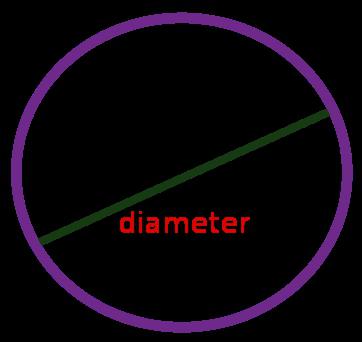
Eine andere Möglichkeit, "Ø" einzufügen, basiert aufVerwenden Sie die Zwischenablage und eine Kombination von Operationen "Kopieren" und "Einfügen". Zuerst müssen Sie dieses Symbol irgendwo finden. Zum Beispiel können Sie ein Durchmessersymbol in "Word" gemäß der zuvor beschriebenen Methode einfügen. Dann wählen Sie es und kopieren Sie es (Sie können die Tastenkombination "Strg" + "C" verwenden). Dann gehen wir zu einer anderen Anwendung und verwenden die Einfügeoperation ("Strg" + "V"). Der Nachteil dieser Lösung ist, dass Sie das ursprüngliche Symbol benötigen. Und es ist nicht immer verfügbar.

Das Durchmessersymbol auf der Tastatur fehlt.Aber es kann ohne Probleme durch eine der drei vorgeschlagenen Methoden eingeführt werden. Der einfachste und universellste von ihnen basiert auf der Verwendung von sogenannten ASCII-Codes. Es ist nicht an eine Anwendung gebunden und funktioniert in nahezu allen Betriebssystemprogrammen.


























